
方法/步驟
1、由於微軟這次是分批推送更新,先看看你有沒有收到更新推送。
首先打開「設置」>「更新和安全」>「檢查更新」看看你的電腦有沒有推送windows 10 th2的更新,如果檢查到更新的話,就直接下載更新然後安裝。
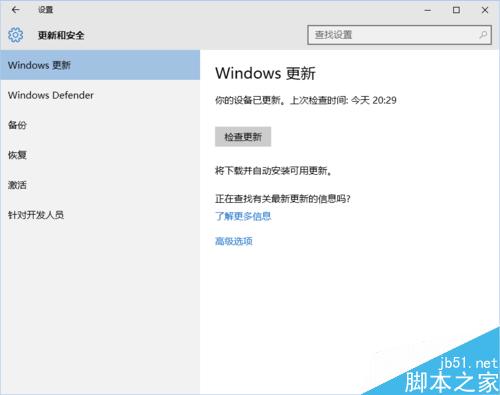
2、如果你沒有收到推送可能不是第一批推送的用戶,還有一種原因就是你升級至win10還不到一個月的時間,一個月相當於「win10試用期」一個月內不滿意新系統,你是可以回滾到原來系統的。
那麼就要你手動到微軟官方下載鏡像進行更新,下載地址「https://www.microsoft.com/en-us/software-download/techbench」。
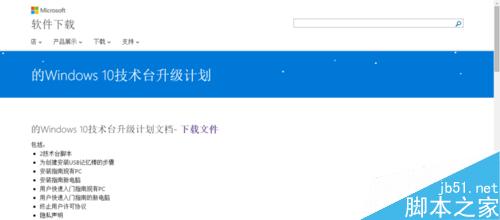
3、下載完成以後,解壓鏡像,雙擊安裝包內的「setup.exe」,等待片刻,進入到安裝界面。
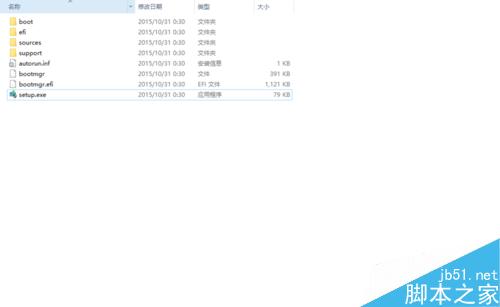
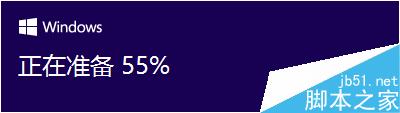
4、進入到安裝界面,是否獲取重要更新,選擇「不是現在」,單機「下一步」,接受協議,稍微等待一段時間。
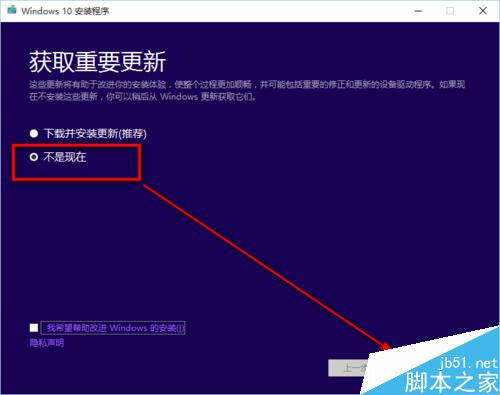
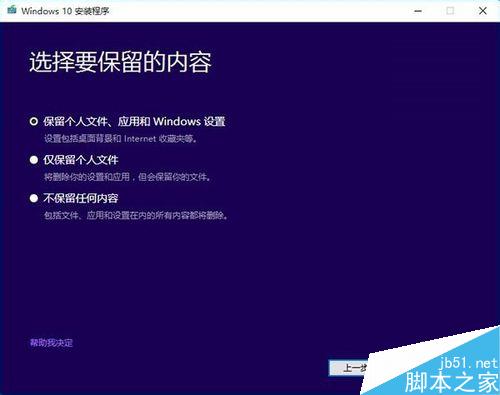
5、接受許可條款後,系統會檢查你安裝環境,需要等待一小段時間,檢查完後勾選你保留設置和應用,然後「安裝」。
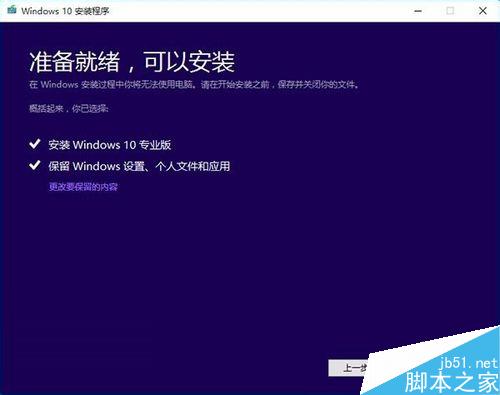
6、下一步還會讓你選擇要保留的內容,選擇「保留個人文件、應用和windows設置」、單擊「下一步」。
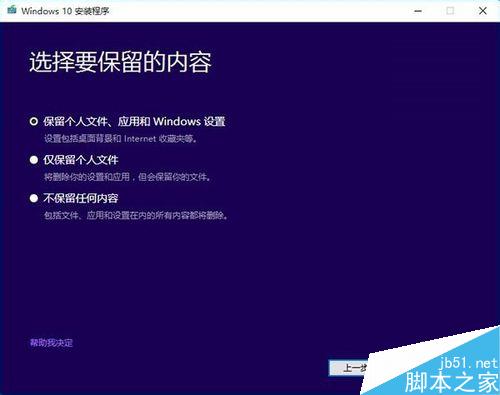
7、安裝windows th2,接下來想要的就是耐心等待安裝完成,這可能需要一段時間。

8、安裝完成後會重啟,如果你電腦設置了開機密碼的話,則需輸入開機密碼,接下來就是傻瓜設置了,跟著提示一步一步完成即可。
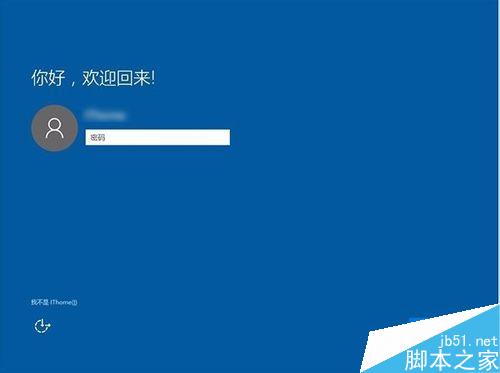
以上就是Win10 TH2正式版升級安裝圖文教程,大家覺得怎麼樣?不會的朋友可以參考一下,希望能對大家有所幫助!